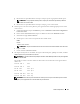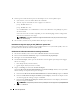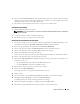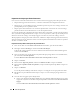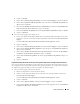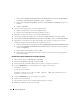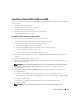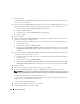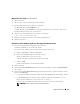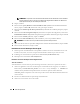Owner's Manual
Guide de déploiement 117
Installation d'Oracle RAC 10g R2 avec ASM
Cette section fournit des informations sur l'installation du logiciel Oracle RAC 10g R2. Les thèmes abordés
sont les suivants :
• Installation d'Oracle Clusterware
• Modification de la valeur
css misscount
• Installation d'Oracle Database 10
g
R2
• Installation du correctif 10.2.0.2 et des mises à jour logicielles
• Création de la base de données initiale
Installation d'Oracle Clusterware version 10.2.0.1
1
Sur le nœud 1, insérez le CD
Oracle Clusterware
dans le lecteur.
Oracle Universal Installer (OUI) démarre et l'écran de bienvenue s'affiche.
Si l'écran de bienvenue ne s'affiche pas, procédez comme suit :
a
Cliquez sur
Démarrer
et sélectionnez
Exécuter
.
b
Dans le champ
Exécuter
, tapez la commande suivante et cliquez sur
OK
:
%LecteurCD%\autorun\autorun.exe
où
%
LecteurCD%
correspond à la lettre du lecteur du CD.
2
Dans la fenêtre
Oracle Clusterware
, cliquez sur
Install/Deinstall Products
(Installer/Désinstaller les
produits)
3
Dans la fenêtre de bienvenue, cliquez sur
Next
.
4
Dans la fenêtre
Specify Home Details
(Indiquer l'emplacement racine), acceptez les paramètres par
défaut et cliquez sur
Next
.
REMARQUE : notez le chemin d'OraCR10g_home (racine des services CRS). Il vous servira ultérieurement.
5
Dans la fenêtre
Product-Specific Prerequisite Checks
(Vérification des conditions prérequises),
cliquez sur
Next
.
6
Dans la fenêtre
Specify Cluster Configuration
(Définir la configuration du cluster), effectuez les
opérations suivantes :
a
Vérifiez les noms public et privé du nœud principal, ainsi que son nom d'hôte virtuel.
Pour modifier ces valeurs, cliquez sur
Edit
(Modifier), entrez les valeurs souhaitées et cliquez sur
OK
.
b
Cliquez sur
Add
(Ajouter).
c
Entrez les noms public et privé du second nœud, ainsi que son nom d'hôte virtuel.
d
Cliquez sur
OK
.
REMARQUE : les noms d'hôte indiqués ne doivent pas contenir d'extension de nom de domaine.